 Mail
Mail
Maililla voit hallita kaikkia sähköpostitilejäsi yhdellä apilla. Se toimii useimpien suosittujen sähköpostipalveluiden kuten iCloudin, Gmailin, Yahoo Mailin ja AOL Mailin kanssa.
Yhden pysähdyksen sähköposti: Oletko kyllästynyt kirjautumaan useille verkkosivustoille sähköpostitiliesi tarkistamista varten? Voit ottaa Mailin käyttöön kaikissa tileissäsi, niin näet kaikki viestisi yhdessä paikassa. Valitse Mail > Lisää tili.
Kysy Siriltä: Voit sanoa esimerkiksi: ”Lähetä Lauralle sähköpostia matkasta.”
Oikean viestin löytäminen: Kirjoita hakukenttään, jotta näkyviin tulee ehdotuksia viesteistä, jotka vastaavat hakuasi parhaiten. macOS Ventura sisältää uuden älykkään haun, joka tarjoaa tarkempia hakutuloksia, huomaa kun teet lyöntivirheen ja etsii hakusanojesi synonyymeja. Älykkäällä haulla näet myös muun muassa jaetun sisällön yksityiskohtaisemman näkymän, kun etsit sähköpostiviestejä.
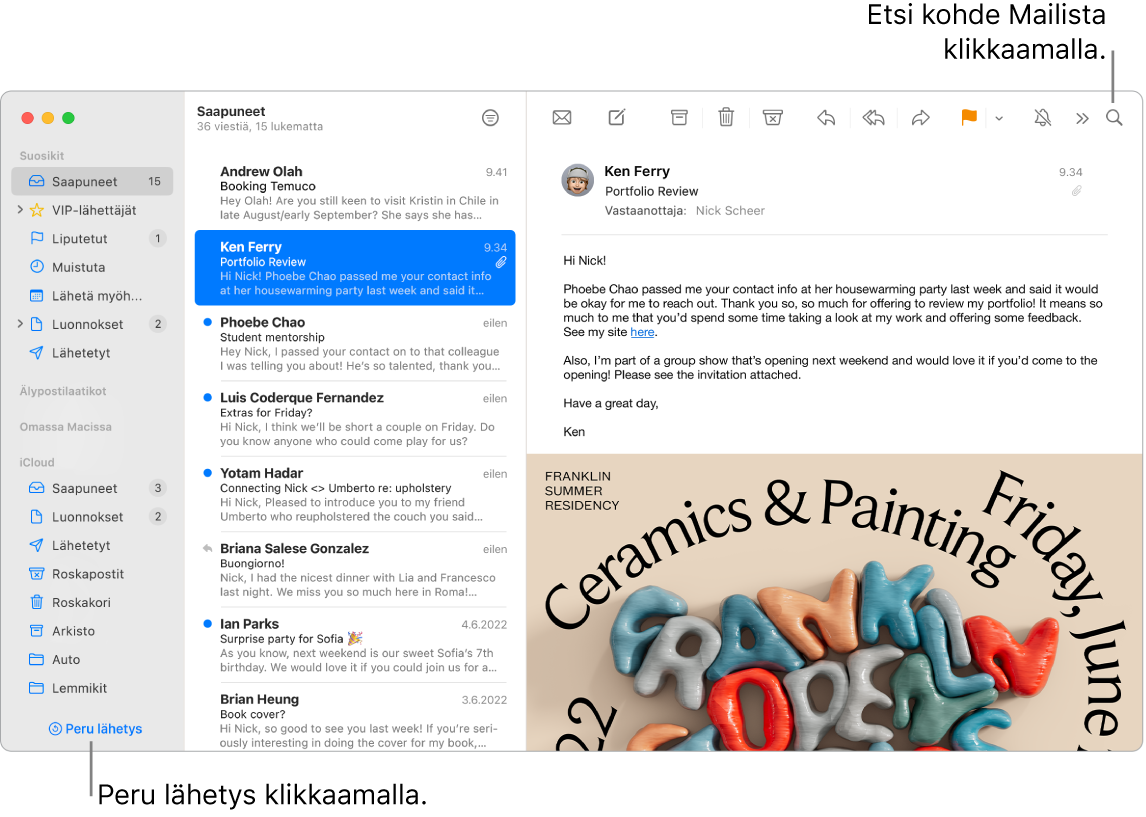
Viestien hallitseminen: Näe vain haluamasi viestit Saapuneet-kansiossasi. Voit estää tietyiltä lähettäjiltä tulevat viestit siirtämällä heidän viestinsä suoraan Roskakoriin, hiljentää turhan aktiiviset sähköpostiketjut ja lopettaa sähköpostilistojen tilauksen suoraan Mailissa.
Ajastettu lähetys: macOS Venturassa voit ajastaa sähköpostin lähettämisen sopivaan aikaan. Kun olet kirjoittamassa viestiä, klikkaa Lähetä-painikkeen vieressä olevaa pudotusvalikkoa. Valitse jokin luettelon ehdotetuista ajoista tai valitse Lähetä myöhemmin, jotta voit valita päivän ja kellonajan.
Lähettämisen peruminen: Voit perua helposti juuri lähettämäsi sähköpostiviestin lähettämisen ennen kuin se ehtii vastaanottajan saapuneisiin viesteihin. Klikkaa Mailin sivupalkin alaosassa Peru lähetys 10 sekunnin kuluessa lähettämisestä. Voit myös muokata, kuinka pitkän ajan voit perua sähköpostiviestin lähetyksen. Avaa Mailissa Asetukset > Uusi viesti ja valitse vaihtoehto kohdan Lähetyksen peruutusviive: vieressä olevasta ponnahdusvalikosta.
Tehokas ja järjestelmällinen käyttäminen: Mail ilmoittaa sinulle, jos unohdat lisätä tärkeän osan viestiäsi, kuten vastaanottajan. Mail voi siirtää älykkäästi saapuneiden viestien yläosaan sellaiset lähetetyt sähköpostiviestit, joihin ei ole vastattu. Siten voit lähettää nopeasti muistutusviestin.
Muistutusten saaminen: Valitse päivä ja aika, jolloin haluat muistutuksen sähköpostiviesteistä, jotka avasit mutta joihin et vastannut. Ctrl-klikkaa mitä tahansa sähköpostiviestiä saapuneissa viesteissä ja klikkaa Muistuta. Valitse, milloin haluat saada muistutuksen, ja viesti tulee esille saapuneiden viestiesi yläosaan.
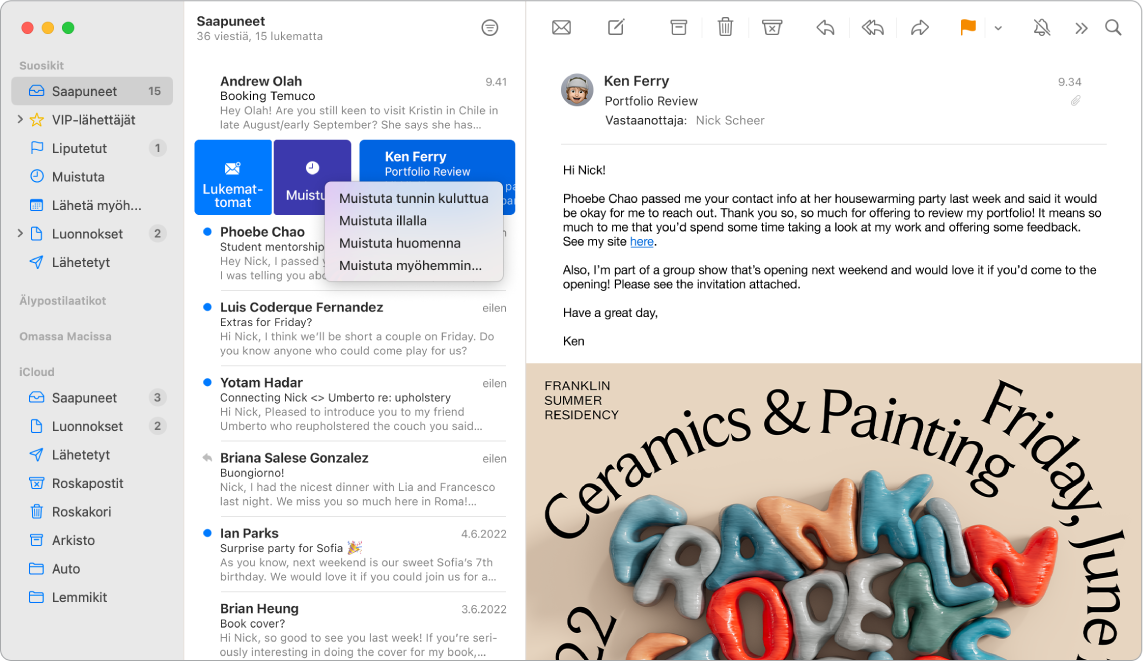
Tapahtumien ja yhteystietojen lisääminen suoraan Mailista: Kun vastaanotat viestin, joka sisältää uuden sähköpostiosoitteen tai tapahtuman, lisää se Yhteystietoihin tai Kalenteriin klikkaamalla viestissä Lisää. Klikkaamalla osoitetta voimakkaasti näkyviin tulee esikatselu sijainnista, jonka voit avata Kartat-ohjelmassa.
Yksityisyyden suojaaminen: Tietosuojaus estää sähköpostin lähettäjiä näkemästä tietoja toiminnastasi Mailissa. Jos laitat sen päälle, IP-osoitteesi kätketään, jotta lähettäjät eivät voi yhdistää sitä muuhun verkkotoimintaasi eivätkä määrittää sijaintiasi. Tämä estää lähettäjiä myös näkemästä, avasitko heidän sähköpostiviestinsä. Laita se päälle valitsemalla Suojaa toiminta Mailissa kohdassa Mail-asetukset > Yksityisyys.
Sähköpostiosoitteen kätkeminen: iCloud+-tilauksella voit luoda rajattoman määrän yksilöllisiä, satunnaisia sähköpostiosoitteita aina, kun tarvitset niitä (esimerkiksi kun täytät lomakkeen verkkosivustolla). Kun luot Kätke osoitteeni -osoitteen sivustoa varten, voit lähettää ja vastaanottaa viestejä jakamatta oikeaa sähköpostiosoitettasi ja ohjata viestit Apple ID:hesi yhdistettyyn sähköpostiosoitteeseen. Voit luoda, hallita tai poistaa käytöstä Kätke osoitteeni -osoitteen milloin tahansa Macin iCloud-asetuksissa tai iCloud.comin Tili-asetuksissa. Katso Yksilöllisten ja satunnaisten sähköpostiosoitteiden luominen Kätke osoitteeni ‑toiminnon ja iCloud+-palvelun avulla iCloudin käyttöoppaassa.
Kääntäminen hetkessä: Valitse käännettävä teksti, ctrl-klikkaa valittua tekstiä, valitse Käännä ja valitse kieli. Käännä kirjoittamasi teksti klikkaamalla Korvaa käännöksellä.
Voit myös ladata kieliä ja työskennellä poissa linjoilta. Valitse Macissa Omenavalikko ![]() > Järjestelmäasetukset ja klikkaa sivupalkissa Yleiset. Valitse oikealla Kieli ja alue ja klikkaa alareunassa olevaa Käännöksen kielet -painiketta. Kaikki kielet eivät ole saatavilla. Katso Kääntäminen Macilla macOS:n käyttöoppaassa.
> Järjestelmäasetukset ja klikkaa sivupalkissa Yleiset. Valitse oikealla Kieli ja alue ja klikkaa alareunassa olevaa Käännöksen kielet -painiketta. Kaikki kielet eivät ole saatavilla. Katso Kääntäminen Macilla macOS:n käyttöoppaassa.
Viestin muokkaaminen: Voit lisätä emojeita ja kuvia klikkaamalla. Valitse kuvat kuvakirjastostasi tai ota kuvia iPhonella tai iPadilla. Voit myös lisätä iPhonella tai iPadilla tekemäsi piirroksen. Jos haluat lisätietoa kuvien ja piirrosten lisäämisestä muista laitteista, katso Jatkuvuuskamera Macissasi ja Luonnosjatkuvuus ja merkintäjatkuvuus Macissa.
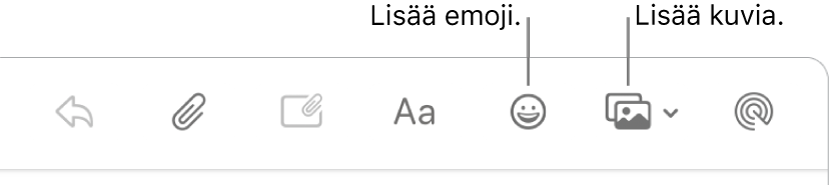
Koko näytöllä näyttäminen: Kun käytät Mailia koko näytöllä, uusien viestien ikkunat avautuvat automaattisesti Split View -näkymässä oikealla, jotta voit helposti tarkistaa asioita toisesta Saapuneet-kansion viestistä kirjoittaessasi. Katso Applen tukiartikkeli Kahden Mac-apin käyttäminen rinnakkain Split View’n avulla.
Saapuneiden viestien suodattaminen Keskity-tilassa: Suodata saapuneet viestisi tileittäin, jotta saat tärkeimmät viestit tietyn Keskity-tilan käytön aikana. Voit esimerkiksi mykistää työsähköpostit, kun et ole töissä. Valitse Omenavalikko > Järjestelmäasetukset ja klikkaa sivupalkissa Keskity-tila. Valitse oikealta Keskity-tila, klikkaa ![]() ja valitse kohdan Keskity-suodattimet alla Lisää suodatin. Jos haluat lisätietoja Keskity-tilan lisäämisestä tai muokkaamisesta, katso Keskity-tilan käyttöönotto Macissa.
ja valitse kohdan Keskity-suodattimet alla Lisää suodatin. Jos haluat lisätietoja Keskity-tilan lisäämisestä tai muokkaamisesta, katso Keskity-tilan käyttöönotto Macissa.
Ei yhtään hukattua viestiä: Näytä lukemattomien viestien määrä klikkaamalla Mail-kuvaketta Dockissa. Kun saat uuden sähköpostiviestin, ilmoitus näkyy myös näytön oikeassa yläkulmassa, joten voit nopeasti esikatsella saapuvat viestit. (Etkö halua ilmoituksia? Jos haluat laittaa ne pois päältä, avaa Järjestelmäasetukset ja klikkaa sivupalkissa Ilmoitukset. Valitse oikealla Appien ilmoitukset ja klikkaa Mail, jotta voit valita ilmoitusasetukset.)
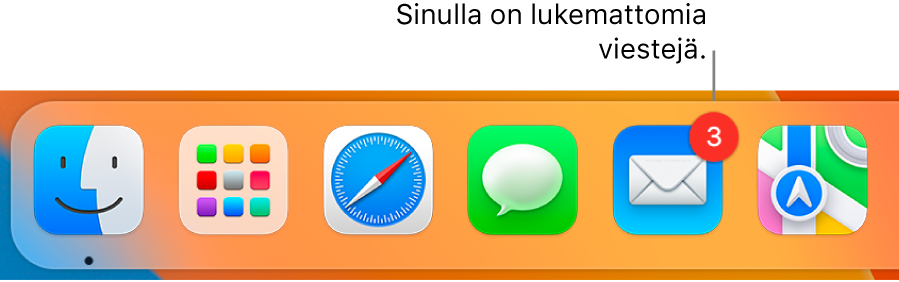
Lisätietoja: Katso Mailin käyttöopas.